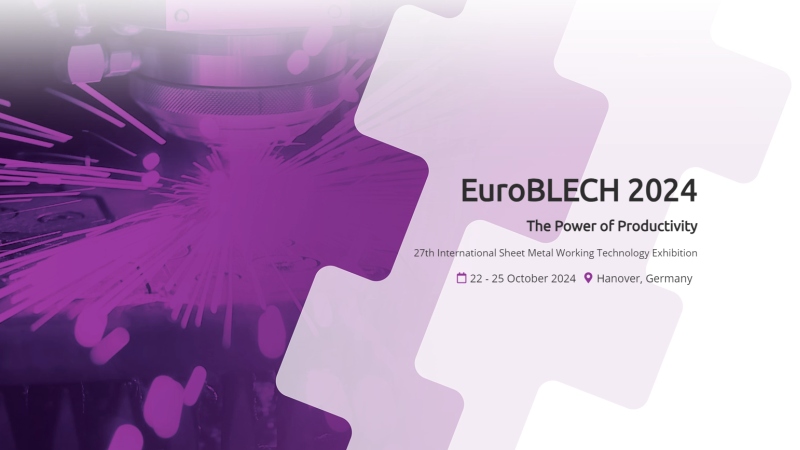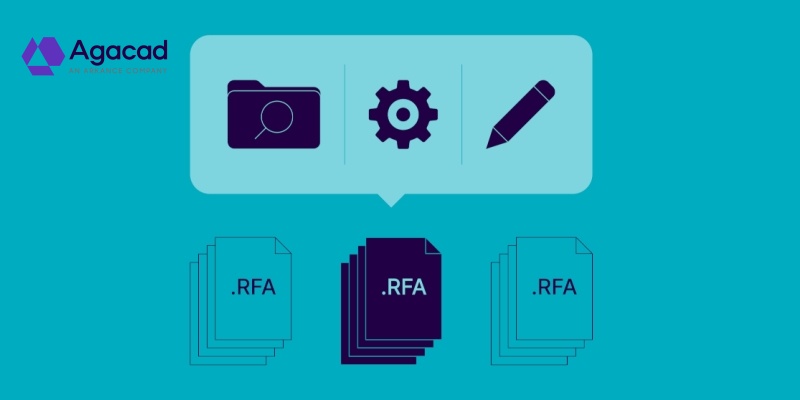Exkluzivní partner sekce
Aktuality
- Rockwell a NVIDIA se podílejí na vývoji autonomních mobilních robotů
- FalconEditor pro digitální dvojčata a simulace
- Siemens Process Simulate pro nýtování držáků okapů
- Představení veletrhu Formnext Chicago 2025
- OSTROJ využívá k prototypování virtuální realitu
- Seminář Advanced Engineering TECH DAY 2024
- ABB Robotika spouští celosvětovou soutěž pro startupy
- Nové možnosti kovového 3D tisku pro český průmysl
CAD na www.SystemOnLine.cz
Konstrukce forem v T-FLEX CADu |
| Čtvrtek, 11 Červen 2009 15:13 | |
 T-Flex CAD je plně parametrický hybridní modelář, který v sobě kombinuje možnost vytvářet jak objemovou, tak plošnou geometrii a vzájemně je mezi sebou plně využívat při vytváření konstrukčních dílů. V dnešní době je na trhu několik CAD systémů, které kvůli konkurenci využívají přísně specifické podmínky 3D modelovacích jader (technologií). T-Flex CAD systém v současné době používá 3D modelovací jádro Parasolid verze 19. To umožňuje plně využívat tvorbu základních geometrických prvků nebo různých tvarových konstrukčních prvků. Tyto prvky jsou samozřejmě parametricky řízeny. T-Flex CAD je plně parametrický hybridní modelář, který v sobě kombinuje možnost vytvářet jak objemovou, tak plošnou geometrii a vzájemně je mezi sebou plně využívat při vytváření konstrukčních dílů. V dnešní době je na trhu několik CAD systémů, které kvůli konkurenci využívají přísně specifické podmínky 3D modelovacích jader (technologií). T-Flex CAD systém v současné době používá 3D modelovací jádro Parasolid verze 19. To umožňuje plně využívat tvorbu základních geometrických prvků nebo různých tvarových konstrukčních prvků. Tyto prvky jsou samozřejmě parametricky řízeny.
V technické praxi se neustále setkáváme s různými typy souborů. Určité typy souborů požadují zákazníci, jiné formáty posílají dodavatelé a ve zcela jiném programu pracujete vy sami. Proto je v každém CAD programu zajištěn a implementován exportní a importní překladač, který je schopen převádět jednotlivé modely, případně celé konstrukční celky do neutrálních nativních formátů. Což může mít za následek rozpadlou geometrii, která vyžaduje pro další práci naši opravu. Kontrola importovaného modeluV T-FLEX CAD systému můžeme pro tvorbu formy použít vlastní návrh konstrukčního dílu, kdy již při vlastní konstrukci dílu musíme dodržet podmínky pro tvorbu dílu dle zadání a zároveň přemýšlet o způsobu zaformování a vyrobitelnosti. V takovém případě máme připraveny ideální podmínky pro vlastní konstrukci formy. Častějším jevem však bývá skutečnost importované geometrie, ať je to v neutrálním formátu (*.step, *.igs), případně nativním formátu, kterými program disponuje (SolidWorks, Solid Edge, Rhino atd.) V tomto případě můžeme využít příkazu pro geometrickou analýzu. Pod tímto příkazem se v přehledném menu nachází všechny potřebné nástroje pro důkladnou analýzu modelu. První nabídkou je kontrola modelu, která by měla vždy proběhnout tak, abychom se vyhnuli pozdějším problémům při rozdělení tvarových dutin. Tímto příkazem se provede důkladná geometrická analýza, která odhalí nespojené hrany ploch, vrcholy, průnik ploch do dalších geometrií apod. Všechny kolizní geometrie jsou barevně označeny a popsány. V tuto chvíli můžeme provést jejich manuální opravu odstraněním těchto nevhodných geometrií a využít nabídek plošného modeláře k jejich opravě. V případě odmazání čela jsou nám hned nabídnuty možnosti oprav v podobě vytvoření nové plochy spojující všechny hrany sousedících ploch. Můžeme se rozhodnout i pro pouhé odstranění nevhodné plochy a použít další příkazy pro manuální tvorbu plochy vyplňující vzniklý otvor. Máme-li takto opravený model, můžeme přistoupit ke kontrole úkosů na těle modelu. K tomuto kroku můžeme použít dva příkazy z výše uvedené nabídky, a to Odchylka povrchu – tímto příkazem jsme schopni analyzovat úkosy na těle modelu buď v automatickém, nebo uživatelském módu, kdy stačí zadat požadovanou hodnotu kontrolovaného úkosu. Analýza je barevně vykreslena na těle modelu a v okně vlastností je v barevném spektru vyznačena numerická stupnice úkosu, a to buď v automatickém režimu (0–180°), nebo v režimu zadaném uživatelem. Posledním příkazem před vlastní konstrukcí formy by měla proběhnout Kontrola rozdělení modelu; při vyvolání tohoto příkazu dojde ke kontrole úkosu modelu ve směru zaformování dílů a v přehledném menu jsou vypsány plochy, které vyžadují úkos, případně plochy s negativním úkosem. Pro případnou změnu tvaru modelu po modifikaci u zákazníka je možné použít z výše uvedené nabídky příkaz Kontrola modelu, kdy dojde k porovnání modelů s barevným vyznačením změn, čímž je urychlen proces potřebný pro úpravu nástroje. Vlastní konstrukce formyPři vlastní konstrukci formy musíme nejprve zadat měřítko smrštění materiálu, z kterého bude výsledný díl. Pro tento případ zadáváme měřítko přímo v Parametru modelu ve formátu 1+(smrštění/100). Tímto způsobem zajistíme smrštění modelu. Po tomto kroku můžeme postupovat k tvorbě dělící křivky. Za pomocí funkce konstruuj 3D cestu najdeme několik nabídek na možnost vytvoření dělící křivky. Dalším možným a vyzkoušeným postupem je vykopírování jednotlivých ploch. Následně na ně promítneme naskicovaný 3D profil a pomocí příkazu Odděl řezem odstraníme přebytečné části vykopírovaných ploch. Po takto připraveném profilu dělící křivky začneme tvořit dělící rovinu. V případě rovinné dělící plochy lze využít 3D profil a posléze příkaz Přišij plochu; tímto příkazem vytváříme plochy o přesně definovaném rovinném profilu. Pro tvarové dělící plochy využijeme příkazy Tažení po křivce, kdy vytvoříme 3D profil, který vedeme po dělící křivce. Pro složitější plochy, které potřebujeme mít přesně definované mezi jednotlivými profily, případně hranami musíme použít již složitější techniky modelování. Pro jednodušší rovinné, prostorové tvary lze využít příkazu Vyplň otvor, v tomto příkazu najdeme možnosti, zda domodelovaná plocha bude mít ostré napojení k výchozím plochám, nebo ji můžeme nechat napojit na hladké napojení – platí pouze v případě, kdy jde o uzavření geometrických těles (válec, hranol, šestihran). Dalším příkazem pro vytvoření složitých ploch je příkaz Vytvoření spojení profilů. Po vyvolání tohoto příkazu zde najdeme možnost vytvoření řízené plochy pomocí řezů a profilů. Tímto způsobem lze vytvořit jakoukoliv plochu řízenou hraniční křivkou a řídícími křivkami, která nebude sebe protínající. V případě hraniční křivky tvořené z více profilů je nutné provést v koncových bodech křivek propojení 3D cestou, tak abychom vytvářeli samostatné plochy pro tangentní napojení. Příkazem Tažení profilu po křivce můžeme vytvořit plochu nadefinovanou křivkou a naskicovaným potřebným profilem. Příkaz lze použít jak v plošném, tak i objemovém modeláři. Kombinací těchto možností je možné vytvořit jakoukoliv dělící rovinu. Tvorba 3D modelů tvarových dutinCelou tvorbu základní sestavy je vhodné provádět pouze v jednom díle. Pro tvorbu 3D modelů tvarových částí lze obecně použít jak objemový, tak i plošný modelář. Tvarové části se mohou vytvářet pomocí základních principů modelování – skic a vytahováním jednotlivých geometrických profilů. Do těchto profilů je možné cíleným způsobem „vrtat“ díry, „řezat“ závity, přidávat žebra, úkosy. Možností, jak pracovat s 3D geometrií v T-Flexu, je celá řada a skutečně záleží pouze na znalostech a zkušenostech uživatele, pro jaký postup se rozhodne. Když máme vytvořeny všechny tvarové vložky, které jsme si pro přehlednost označili, můžeme přikročit k finálnímu dělení. Dělení, tvorba 3D modelů tvarových dutinPo vytvoření dělící roviny vytvoříme základní objemový díl s uvažovaným profilem a rozměrem pro tvarové vložky. Po tomto kroku můžeme využít volby booleovských příkazů, pro tento typ je vhodné použít odečtení objemových prvků (vytvořeného základního dílu a modelu), v příkazu označíme políčko zachovat zdrojové těleso. V tomto případě máme v základním díle vytvořenou tvarovou dutinu shodnou s tvarovým modelem. V druhém kroku musíme u složitějších dílů nadefinovat odjezdové šíbry, pevná jádra, tvarové vložky. Vše lze postupně vyřezávat již výše uvedeným booleovským příkazem. V poslední fázi dělení tvarových částí je rozdělení základního objemového dílu, s již vytvořenými dutinami, pomocí dělící roviny. Dělení opět provádíme postupem booleovských operací. V případě úspěšného rozdělení všech objemů bychom měli mít minimálně dvě samostatná těla. Tvorba vtokového kanálu a ústíV případě, že není možné umístění vtokového ústí přímo na díl, je nutné provést tvorbu vtokových kanálů. V T-Flexu je možnost tvorby vtoků využitím příkazů Tažení po křivce, Vytvoření spojení profilů. Nad dělící rovinou si naskicujeme křivky pro potřeby rozvodného kanálu. Tuto křivku si pro lepší orientaci pojmenujeme. Využijeme možnosti takto naskicovanou křivku promítnout na dělící rovinu. Využitím pomocných rovin pro skicování vybereme nabídku Kolmo na 3D křivku a tímto způsobem si nastavíme skicování na rovinu rovnoběžnou s čelem obrazovky. Naskicujeme profil vtokového kanálu a vyvoláme příkaz tažení po křivce. Jako vodicí prvek určíme projektovanou křivku. Tímto způsobem získáme tažení profilu vtokového kanálu ve všech směrech s konstantním průřezem. Určíme minimální vzdálenost od uzavírací hrany a k této vzdálenosti protáhneme základní část kanálu. V některých případech je nutné použití tvorby vtokového kanálu na několikrát. V následných dvou krocích provedeme zakončení vtokového kanálu a jeho následné spojení v jeden díl. V tomto případě není nutné rozlišovat, zda se jedná o plošný, nebo objemový model. Takto vytvořené vtokové ústí je dobré importovat ve vnitřním systému T-Flexu a následně ho naimportovat zpět. Tím si zajistíme možnost vytvoření nezávislé kopie. Výhodou této kopie je možnost s ní libovolně pracovat (posouvat, kopírovat, otáčet). Po usazení do dělící roviny dle potřeby provedeme pomocí booleovských příkazů odstranění vtokových kanálů a výsledkem je ucelená vtoková soustava. Vtokové ústí provedeme pomocí profilu a rotace kolem osy naskicovaného profilu. Tvorba sestavyPředpokládejme, že celý konstrukční proces je vytvářen kontinuálně v jednom díle. Pro přehled máme všechny díly pojmenovány. Máme-li takto vytvořenou celou konstrukci všech dílů, můžeme přistoupit k vytvoření plně parametrické sestavy. Tuto sestavu provedeme nabídkou na levém tlačítku myši Ulož detail, jsou zde tři možnosti, my využijeme druhé nabídky Vytvoř operaci součásti, tímto příkazem získáme 3D Fragmenty, které jsou kdykoliv modifikovatelné v hlavním modelu. Tato modifikace se následně projeví po regeneraci na nově vzniklém 3D Fragmentu. Výhodou této tvorby je, že získáme na sobě nezávislé 3D Fragmenty, které lze kdykoliv sestavit do různých sestav, protože na všech takto vytvořených dílech je nastaven stejný souřadný systém. Tvorba nové sestavy je tak rychle kdykoliv obnovitelná. 3D FragmentyV takto vytvořených 3D Fragmentech lze provádět jakékoliv operace, aniž by byla ohrožena původní tvorba, ze které jsme vytvořili základní sestavu. Tím je vždy zajištěna možnost se vrátit zpět na začátek. Databáze normáliíProgram T-Flex CAD spolupracuje se všemi dostupnými normáliemi vydávanými dodavateli ve strojírenském průmyslu. Proto lze rychle a správně dle velikosti modelu a konstrukčního záměru naimportovat celé sestavy deskových normálií k rychlému vytvoření sestavy celé formy. V podstatě každý distributor desek, rámů, šíbrů, chladicích vložek, vstřikovacích systémů, náústků, montážních prvků má již přednastaveny katalogy tak, že při výběru rámu jsou automaticky doplněny kolíky, vyhazovací desky, šrouby. Po mé osobní zkušenosti nebyl žádný problém tyto celé sestavy naimportovat v neutrálním formátu a provést finální výrobní sestavu se všemi komponenty. Samozřejmě, že v T-FLEXu existuje možnost vytváření vlastních katalogových prvků, které pak můžete kdykoli použít v kterékoli další formě. Tvorba výkresů sestav a detailůVe výkresovém módu lze vytvořit výkresy odpovídající současným požadavkům norem, lze je bez problémů upravit a vytvořit si svoje vlastní a uživatelsky přívětivé nastavení s předem definovanými barvami obrysových čar, os, závitů, kót atd. Při výkresu sestavy je možné využití předvolby v nastavení parametru čar jednotlivých dílů, kde stačí označit políčko Použít barvy těles, tímto příkazem si zajistíme, že v sestavě budou kontury každého modelu vykresleny identickou barvou, jakou mají v 3D módu. Tvorba řezů, kót, detailních pohledů, poznámek a jiných výkresových náležitostí je plně přehledná a velmi lehce zapamatovatelná. Již vytvořené pohledy výkresu lze posouvat a měnit – pohledy vytvořené projekcí jsou mezi sebou provázány a posouvají se společně. V případě, že je nutné výkresový pohled posunout, lze provázanost pohledů zrušit. Pro přehlednost výkresové sestavy je možné udělat samostatný prostorový pohled s vystínováním. Každý výkres je parametricky změněn v případě změny modelu. Ve výkresovém módu najdeme při vytváření výkresu všechny dostupné výkresové formáty a přednastavené tabulky. Uživatelské nastaveníT-FLEX CAD je neuzavřený plně parametrický modelář, což poskytuje každému uživateli možnost vytvářet vlastní příkazy, měnit rozložení ikon po ploše v příkazových řádcích. Je možné provést svoje vlastní nastavení, které je nejen jednoduché uložit, ale i v průběhu práce měnit, aniž by došlo ke ztrátě dat. Výhodou je i export vlastního nastavení do souboru a ten lze přenášet do jiného počítače a mít tak kdykoliv svoje nastavení u sebe. Lokalizaci programu je možné mít jak v anglickém, tak i českém jazyce, záleží pouze na uživateli. T-FLEX CAD řeší tvorbu forem díky běžně implementovaným funkcím. V případě, že by někdo měl potřebu vytvářet vlastní funkce, které budou přímo řešit a ulehčovat konstrukci forem, i tato možnost zde díky T-Flexu je. Autor je specialistou na modelování forem
Mohlo by vás zajímat:
|










 3D tisk kovů je nová výzva a trend, ale především výrazná konkurenční výhoda
3D tisk kovů je nová výzva a trend, ale především výrazná konkurenční výhoda Novinka od Sony pro tvůrce 3D obsahu
Novinka od Sony pro tvůrce 3D obsahu 3D tisk bude nedílnou součástí budoucnosti obuvnictví
3D tisk bude nedílnou součástí budoucnosti obuvnictví Jak se bude vyvíjet 3D tisk v roce 2024
Jak se bude vyvíjet 3D tisk v roce 2024 Budoucnost podnikových systémů: Integrace umělé inteligence bude nezbytná
Budoucnost podnikových systémů: Integrace umělé inteligence bude nezbytná ASCO Série 890 IO-Link Digital Pozicioner & IO-Link Signal Box pro ventily s úhlovým tělěm řady 290D/390D
ASCO Série 890 IO-Link Digital Pozicioner & IO-Link Signal Box pro ventily s úhlovým tělěm řady 290D/390D HIWIN zjednodušuje dostupnost pojezdových drah pro kolaborativní roboty
HIWIN zjednodušuje dostupnost pojezdových drah pro kolaborativní roboty Anemometry – co jsou, k čemu jsou určeny a jak jsou konstruovány
Anemometry – co jsou, k čemu jsou určeny a jak jsou konstruovány Skupina Mewa přebírá specialistu na čisté prostory Mikroclean
Skupina Mewa přebírá specialistu na čisté prostory Mikroclean